
在PPT演示文稿中的文本、图片、形状、表格、智能图形和其他对象都能赋予动画效果,比如进入、退出、大小、颜色变化、移动等视觉效果。使用动画不仅可以让观众把注意力集中在要点和控制信息流上,还可以提高观众对演示文稿的兴趣。在这一系列之前的文章当中,我们已经介绍过怎么把文字赋予动画效果了,今天我们介绍下怎么把图片赋予动作路径的动画效果(由于是动图,写作设备和技术水平有限,就不能展示成品图了)。
第一步,选好图片对象,单击图片,选择“图片”选项卡中的一个下拉按钮,这个按钮有点小,如下图所示:
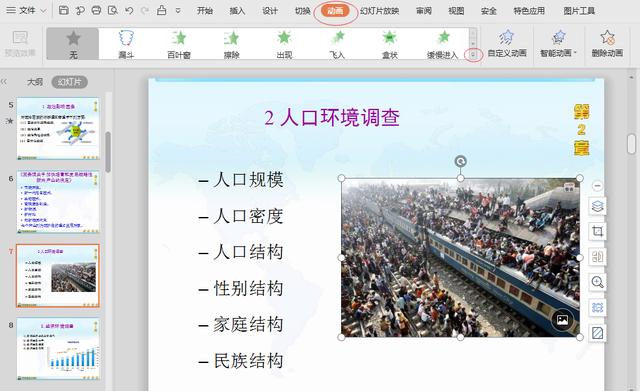
第二部,在弹出的对话框里,选择“动作路径”中的任意一个选项(比如八边形),如果其中的动作路径选项没有合适的,可以单击右侧的下拉按钮,里面还有很丰富的选择。
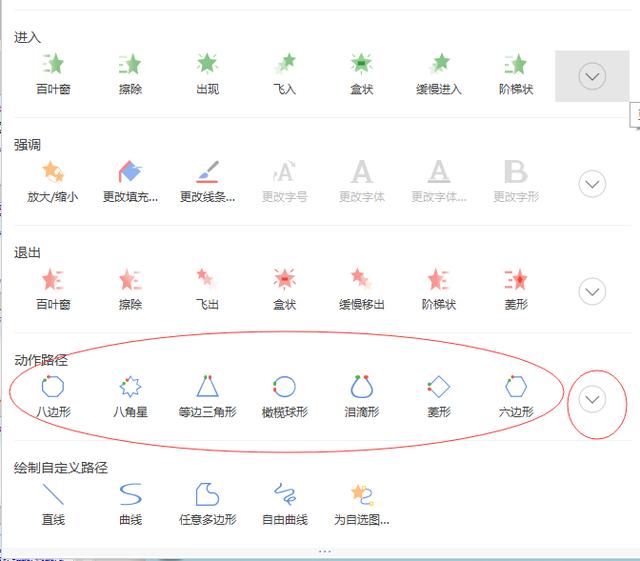
至此,图片的动作路径动画就完成了,是不是很简单,其实熟练的话大概十秒钟就可以了。各位读者有兴趣的话可以把图片替换成文字或者是图表,试试创建别的效果的动画路径吧!欢迎在评论区留言。





















 264
264

 被折叠的 条评论
为什么被折叠?
被折叠的 条评论
为什么被折叠?








